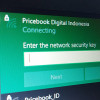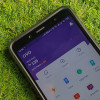Cara Beli Game di Steam Tanpa Steam Wallet
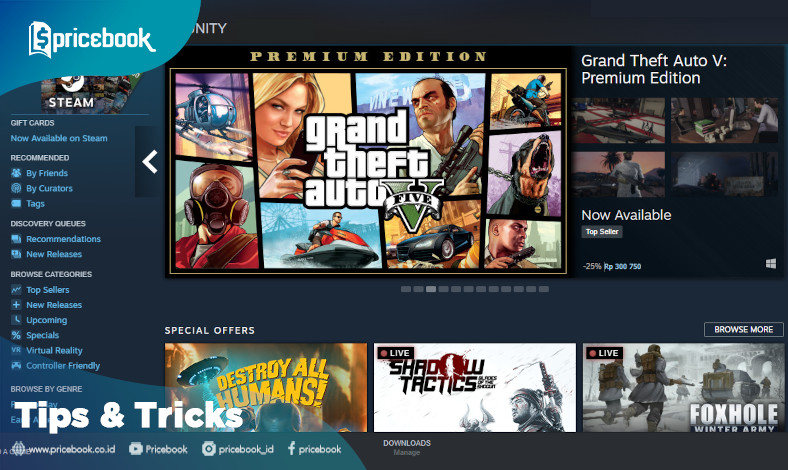
Siapa, sih yang tidak mengenal Steam? Salah satu platform distribusi terbesar yang menawarkan berbagai layanan, mulai dari streaming video game, jejaring sosial, toko online video game, dan masih banyak lagi.
Kehadiran Steam di Indonesia sendiri terbilang sangat populer di kalangan para gamer, yang memungkinkan mereka beralih dari game bajakan ke game original.
Terlebih, Steam juga sering menawarkan game original dengan harga murah, bahkan sering memberikan game gratis ataupun diskon besar-besaran.
Tidak heran jika banyak gamers yang memiliki akun steam sebagai platform untuk bermain game. Nah, bagaimana sih cara membeli game di Steam?
Tentang Steam
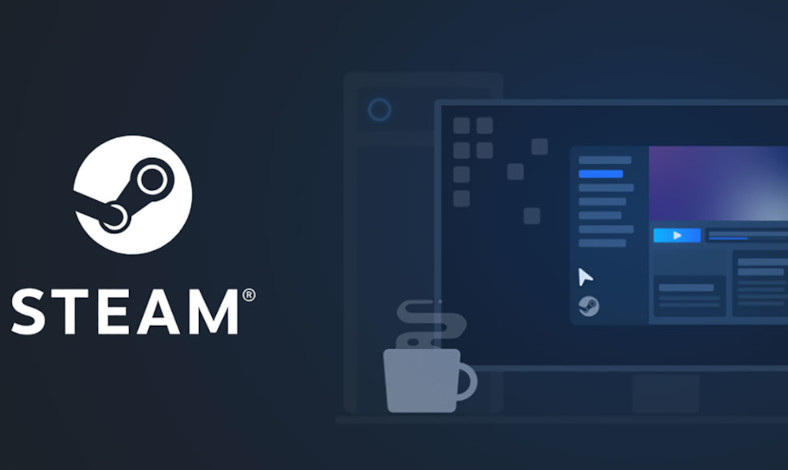
Platform distribusi digital game Steam ini merupakan platform yang dikembangkan oleh Valve Corporation yang diluncurkan sejak tahun 2003 dan berkantor pusat di Bellevue, Washington.
Steam sendiri awalnya hanya dapat diakses di perangkat Windows saja. Namun seiring berjalannya waktu, Valve Corporation akhirnya meningkatkan platform Steam agar bisa dimainkan dan dijalankan di semua perangkat, seperti Linux, MacOs, OS, Android, dan Windows Phone, yang dirilis pada tahun 2010 an.
Cara Mendownload Steam
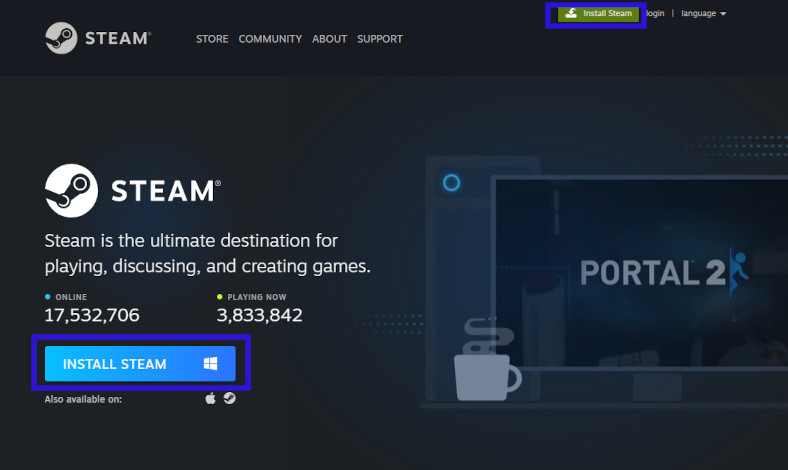
Buat kamu yang baru mencoba menggunakan Steam dan ingin membeli game PC favorit, berikut hal yang perlu dilakukan.
- Download platform Steam di sini atau kunjungi halaman store.steampowered.com.
- Klik ‘Install Steam’ untuk mengunduh ‘SteamSetup.exe’ dan simpan pada direktori yang diinginkan. Tunggu hingga platform selesai diunduh.
Cara Instal Steam
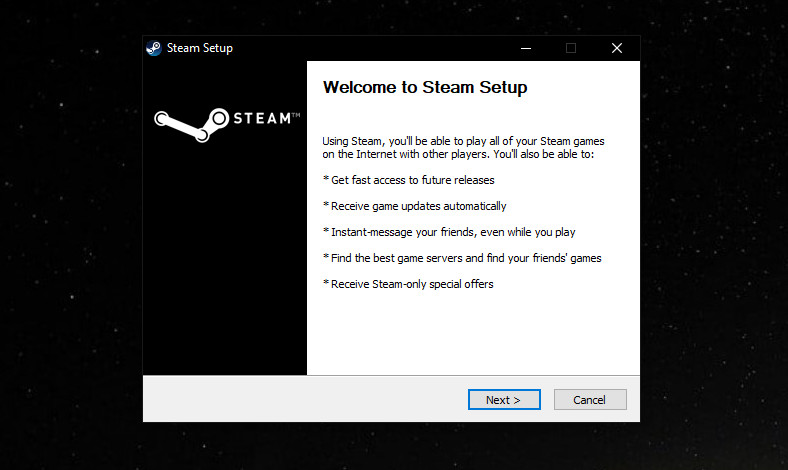
Setelah selesai mengunduh SteamSetup.exe, berikut cara install Steam di PC.
- Buka file SteamSetup.exe dengan cara klik 2 kali untuk menginstalnya atau buka lewat direksi yang tadi kamu pilih di awal untuk menyimpan unduhan SteamSetup.exe.
- Setelah menu instal terbuka, klik Next, Centang I Accept, Klik Next lagi.
- Pilih bahasa yang diinginkan. Kami sarankan untuk memilih bahasa English karena saat ini masih belum ada bahasa indonesia. Lalu, klik Next.
- Pilih direktori instalasi Steam, lalu klik Install dan tunggu hingga proses instalasi selesai.
- Steam akan terbuka dengan sendirinya dan akan melakukan update sekitar 100 MB atau lebih. Tunggu hingga selesai. Setelah itu, Steam sudah bisa digunakan.
Cara Daftar Akun Steam
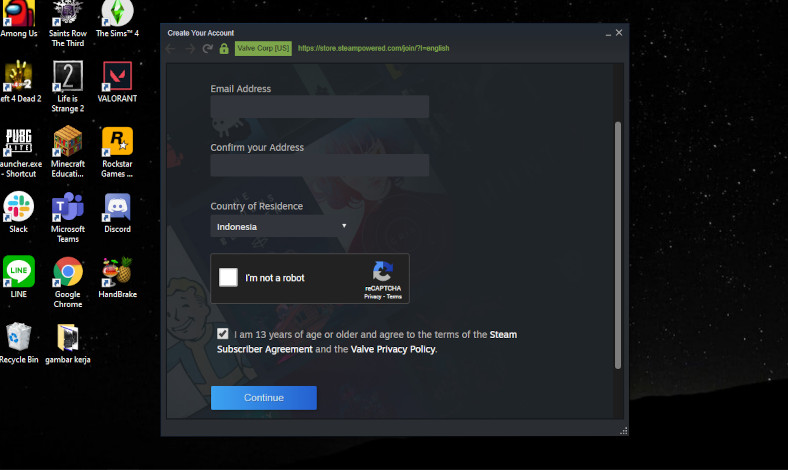
Sebelum membeli game di Steam, tentunya pengguna harus memiliki akunnya. Berikut cara mendaftar akun Steam.
- Buka aplikasi Steam yang sudah terinstall pada PC, lalu klik ‘create a new account’.
- Masukan email yang ingin digunakan untuk akun Steam.
- Pilih Country (Indonesia).
- Klik reCAPTCHA untuk mengonfirmasi kalau kamu bukan robot.
- Klik ‘Accept’ untuk menyetujui kebijakan Steam.
- Verifikasi email yang kamu gunakan untuk mendaftar Steam .
- Setelah selesai, kamu akan diarahkan ke halaman store.steampowered.com untuk mengetahui bahwa email kamu sudah terverifikasi.
- Selanjutnya, ‘create account’ untuk memasukan kata sandi dan username yang ingin digunakan untuk akun Steam.
- Setelah akun berhasil terdaftar, login pada aplikasi Steam.
- Masukan username dan sandi yang telah didaftarkan dan akun Steam siap untuk digunakan.
Cara Membeli Game di Steam Menggunakan Kartu Kredit
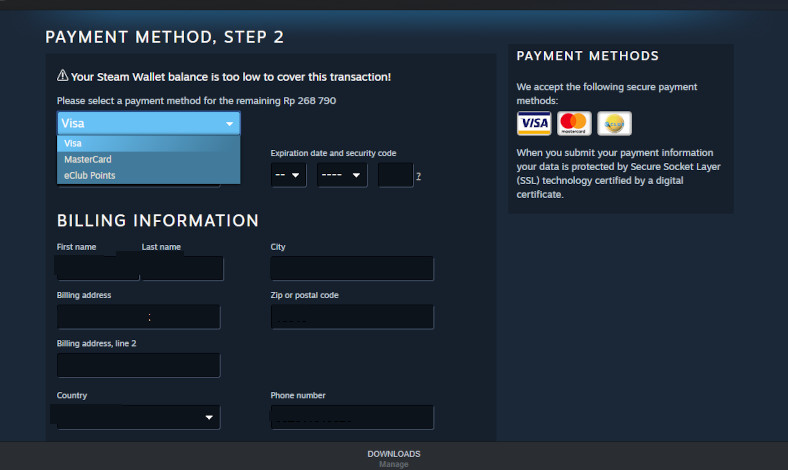
Setelah memiliki akun Steam, maka para pengguna bisa langsung membeli dan mengunduh game yang diinginkan. Nah, bagaimana cara untuk membelinya? Simak Berikut ini.
- Buka aplikasi Steam.
- Pilih game yang ingin dibeli. Sebagai contoh GTA V.
- Steam akan meminta pengguna untuk mengonfirmasi tanggal lahir beserta tahunnya untuk membuka halaman khusus game. Sebagai contoh halaman khusus yang menampilkan GTA V.
- Setelah sudah, klik ‘View Page’.
- Scroll sedikit kebawah dan klik ‘Add to Chart’.
- Klik ‘Purchase for Myself’ membeli game untuk diri sendiri, sedangkan klik ‘Purchase as a Gift’ untuk membeli dan memberikan kepada orang lain.
- Pilih metode pembayaran yang tersedia, yaitu Visa, Mastercard, dan eClub Points.
- Lengkapi data-data yang diminta untuk informasi pembayaran.
- Klik “Continue” untuk masuk ke halaman Review + Purchase sebagai finalisasi pembelian Steam Wallet/Steam Credit.
Cara Membeli Game Steam dengan Top Up Saldo Steam Wallet di Shopee
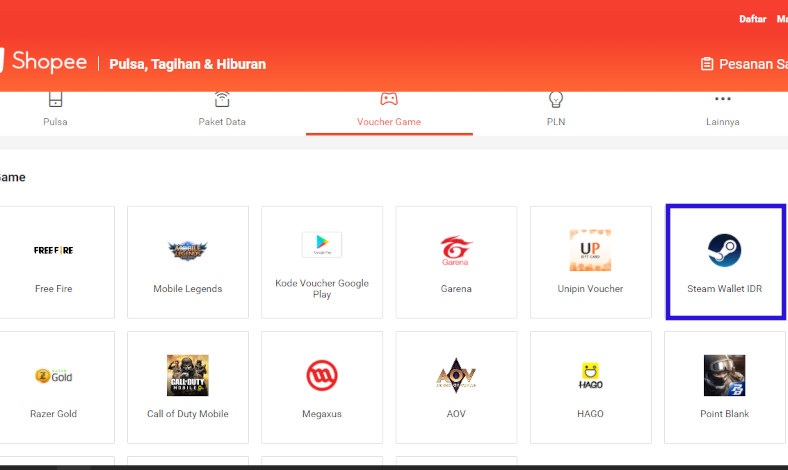
Nah, buat pengguna yang tidak memiliki kartu kredit, jangan khawatir! Kamu bisa mengisi Steam Wallet kamu melalui minimarket dan berbagai marketplace. Sebagai contoh lewat Shopee. Berikut caranya:
- Kunjungi laman Shopee atau klik di sini dan login akun.
- Klik menu “Pulsa, Tagihan, dan Hiburan”.
- Klik 'Voucher Game'.
- Pilih Steam Wallet IDR.
- Pilih nominal yang diinginkan. Misalnya Top Up Rp 12 ribu untuk Steam Wallet.
- Klik tombol “Beli Sekarang” untuk lanjut ke pembayaran.
- Pilihlah metode pembayaran seperti bank transfer, gerai minimarket, atau ShopeePay.
- Setelah berhasil melakukan pembayaran, kamu akan menerima kode voucher yang bisa dilihat pada rincian pesanan.
- Buka aplikasi Steam lalu klik menu Games yang terletak pada bagian sisi kiri atas layar.
- Selanjutnya, klik ‘Redeem a Steam Wallet Code’ untuk memasukan kode voucher yang telah didapat setelah melakukan pembayaran.
- Klik tombol ‘Continue’ dan pengguna akan mendapat pesan yang menunjukkan bahwa Steam Wallet kamu telah diisi.
- Pilih game yang ingin dibeli. Sebagai contoh GTA V.
- Steam akan meminta pengguna untuk mengonfirmasi tanggal lahir beserta tahunnya untuk membuka halaman khusus game. Sebagai contoh halaman khusus yang menampilkan GTA V.
- Setelah sudah, klik ‘View Page’.
- Scroll sedikit kebawah dan klik ‘Add to Chart’
- Klik ‘Purchase for Myself’ membeli game untuk diri sendiri, sedangkan klik ‘Purchase as a Gift’ untuk membeli dan memberikan kepada orang lain.
- Pilih metode pembayaran Steam Wallet.
- Klik “Continue” untuk masuk ke halaman Review + Purchase sebagai finalisasi pembelian Steam Wallet.
Cara Membeli Game Steam dengan Top Up Saldo Steam Wallet di Tokopedia
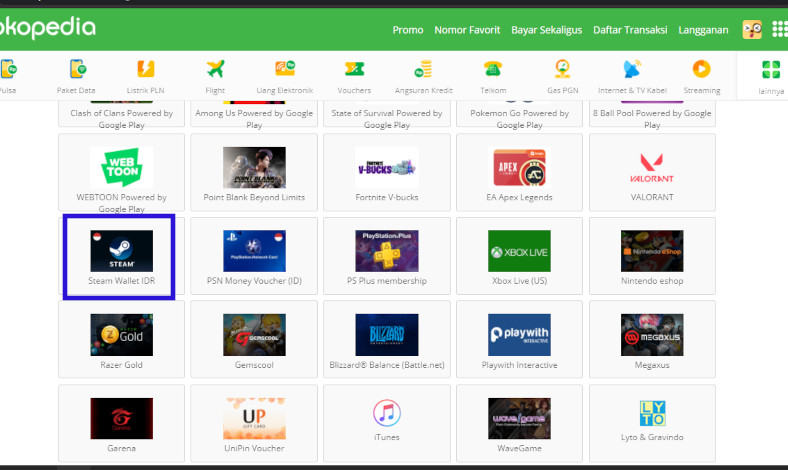
Selain lewat Shopee, pengguna juga dapat mengisi saldo Steam Wallet lewat Tokopedia. Berikut caranya.
- Kunjungi laman Tokopedia atau klik di sini dan login akun.
- Klik kategori dan klik menu ‘Top Up’ .
- Klik ‘Voucher Game’ atau klik di sini .
- Pilih ‘Steam Wallet IDR.
- Pilih nominal yang diinginkan.
- Klik tombol “Beli” untuk lanjut ke pembayaran.
- Pilihlah metode pembayaran seperti bank transfer, OVO, dan lainnya.
- Tunggu beberapa saat. Jika berhasil, kamu akan mendapatkan kode Steam Wallet.
- Buka aplikasi Steam lalu klik menu Games yang terletak pada bagian sisi kiri atas layar.
- Selanjutnya, klik ‘Redeem a Steam Wallet Code’ untuk memasukan kode voucher yang telah didapat setelah melakukan pembayaran.
- Klik tombol ‘Continue’ dan pengguna akan mendapat pesan yang menunjukkan bahwa Steam Wallet kamu telah diisi.
- Pilih game yang ingin dibeli. Sebagai contoh GTA V.
- Steam akan meminta pengguna untuk mengonfirmasi tanggal lahir beserta tahunnya untuk membuka halaman khusus game. Sebagai contoh halaman khusus yang menampilkan GTA V.
- Setelah sudah, klik ‘View Page’.
- Scroll sedikit kebawah dan klik ‘Add to Chart’
- Klik ‘Purchase for Myself’ membeli game untuk diri sendiri, sedangkan klik ‘Purchase as a Gift’ untuk membeli dan memberikan kepada orang lain.
- Pilih metode pembayaran Steam Wallet.
- Klik “Continue” untuk masuk ke halaman Review + Purchase sebagai finalisasi pembelian Steam Wallet.
Cara Membeli Game Steam dengan Top Up Saldo Steam Wallet Lewat Aplikasi GoJek
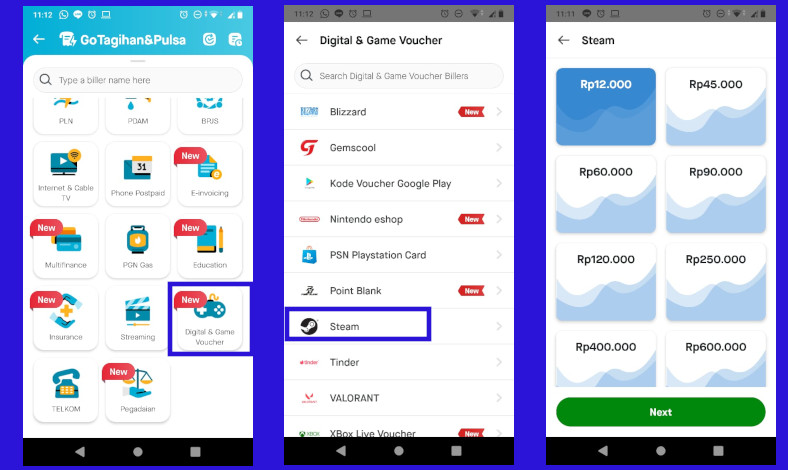
Selain marketplace, pengguna juga dapat mengisi Steam Wallet lewat aplikasi GoJek. Berikut caranya.
- Buka aplikasi GoJek pada Smartphone.
- Pilih menu GoTagihan.
- Scroll ke bawah dan klik ‘Digital & Game Voucher’.
- Klik ‘Steam’.
- Pilih nominal yang diinginkan.
- Pilih metode pembayaran ‘GoPay’.
- Klik ‘Pay now’ dan kamu akan mendapat kode voucher Steam Wallet.
- Buka aplikasi Steam lalu klik menu Games yang terletak pada bagian sisi kiri atas layar.
- Selanjutnya, klik ‘Redeem a Steam Wallet Code’ untuk memasukan kode voucher yang telah didapat setelah melakukan pembayaran.
- Klik tombol ‘Continue’ dan pengguna akan mendapat pesan yang menunjukkan bahwa Steam Wallet kamu telah diisi.
- Pilih game yang ingin dibeli. Sebagai contoh GTA V.
- Steam akan meminta pengguna untuk mengonfirmasi tanggal lahir beserta tahunnya untuk membuka halaman khusus game. Sebagai contoh halaman khusus yang menampilkan GTA V.
- Setelah sudah, klik ‘View Page’.
- Scroll sedikit kebawah dan klik ‘Add to Chart’.
- Klik ‘Purchase for Myself’ membeli game untuk diri sendiri, sedangkan klik ‘Purchase as a Gift’ untuk membeli dan memberikan kepada orang lain.
- Pilih metode pembayaran Steam Wallet.
- Klik “Continue” untuk masuk ke halaman Review + Purchase sebagai finalisasi pembelian Steam Wallet.
Cara Membeli Game Steam dengan Top Up Saldo Steam Wallet di Wallet Codes Menggunakan OVO
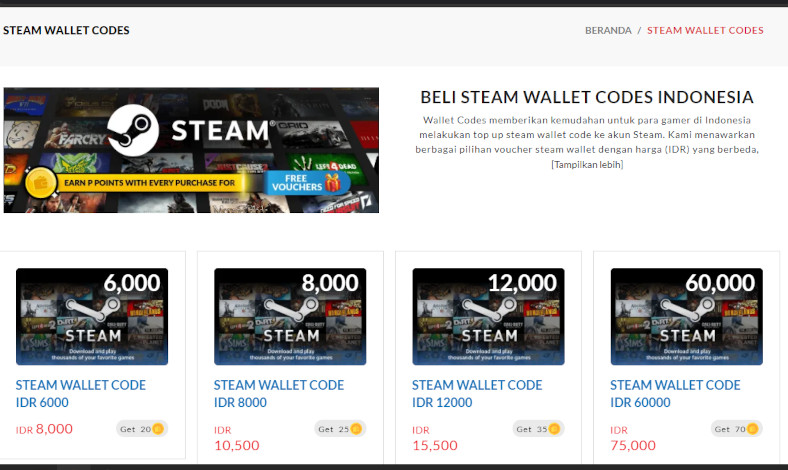
- Kunjungi halaman Steam Wallet Codes atau klik di sini.
- Pilih dan klik nomina yang kamu inginkan .
- Kamu akan masuk pada halaman Pilih Denom dan pilih metode pembayaran, pilih ‘OVO’. Jangan lupa untuk masukan nomor handphone dan email kamu.
- Setelah itu, kamu bisa klik ‘Bayar Sekarang’ dan konfirmasi pembayaran pada aplikasi OVO di smartphone.
- Pembayaran kamu telah diterima oleh Wallet Codes Indonesia.
- Kamu akan mendapatkan email ‘Wallet Codes Purchase’ yang berisi bukti pembelian dan kode voucher sesuai produk yang kamu beli.
- Buka aplikasi Steam lalu klik menu Games yang terletak pada bagian sisi kiri atas layar.
- Selanjutnya, klik ‘Redeem a Steam Wallet Code’ untuk memasukan kode voucher yang telah didapat setelah melakukan pembayaran.
- Klik tombol ‘Continue’ dan pengguna akan mendapat pesan yang menunjukkan bahwa Steam Wallet kamu telah diisi.
- Pilih game yang ingin dibeli. Sebagai contoh GTA V.
- Steam akan meminta pengguna untuk mengonfirmasi tanggal lahir beserta tahunnya untuk membuka halaman khusus game. Sebagai contoh halaman khusus yang menampilkan GTA V.
- Setelah sudah, klik ‘View Page’.
- Scroll sedikit kebawah dan klik ‘Add to Chart’.
- Klik ‘Purchase for Myself’ membeli game untuk diri sendiri, sedangkan klik ‘Purchase as a Gift’ untuk membeli dan memberikan kepada orang lain.
- Pilih metode pembayaran Steam Wallet.
- Klik “Continue” untuk masuk ke halaman Review + Purchase sebagai finalisasi pembelian Steam Wallet.
Cara Membeli Game Steam dengan Top Up Saldo Steam Wallet di Minimarket
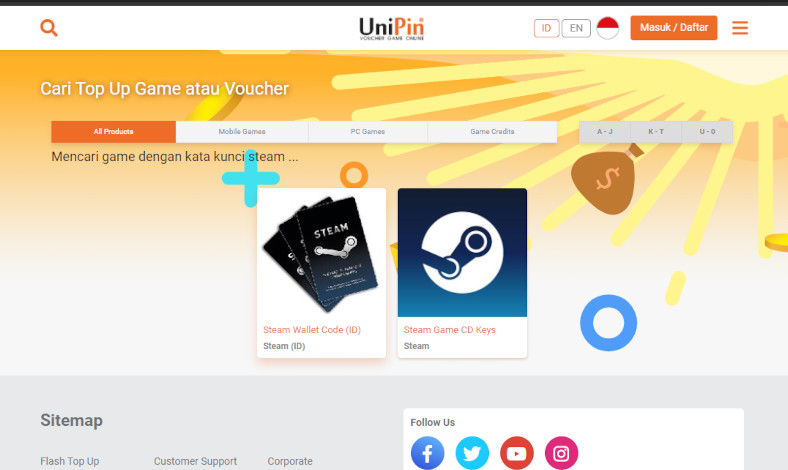
- Pergi ke gerai minimarket terdekat. Sebagai contoh Indomaret
- Lakukan pembelian voucher Unipin di kasir.
- Terdapat empat pilihan nominal: Rp 10.000, Rp 20.000, Rp 50.000, dan Rp 100.000. Pilih nominal yang diinginkan.
- Setelah itu, kamu akan diberikan nota berisi kode voucher.
- Buka halaman website Unipin atau klik di sini
- Login akun Unipin. Buatlah akun Unipin jika belum memilikinya.
- Lewat website Unipin, terdapat password dan security code.
- Password digunakan untuk login akun, sedangkan security code adalah enam digit angka untuk mengonfirmasi tiap transaksi yang dilakukan
- Pilih cara isi ulang Unipin. Klik “isi ulang” pada entri bergambar logo minimarket. Sebagai contoh Indomaret.
- Masukkan nomor serial dan kode pin yang tertera pada nota pembelian.
- Setelah pengisian saldo Unipin selesai, kamu dapat membeli Steam Wallet dengan saldo tersebut.
- Klik ikon kaca pembesar di pojok kanan atas halaman untuk mencari ‘Steam’. Kemudian akan muncul menu drop down.
- Klik “Steam Wallet Code (ID)”. (Catatan: jangan menekan “Enter” setelah memasukkan kata kunci pencarian, sebab akan muncul page error).
- Pilih nominal Steam Wallet yang diinginkan. Terdapat perbedaan harga antara nominal Steam Wallet dengan saldo Unipin. Misalnya Steam Wallet Rp 12.000 harganya senilai saldo Unipin 16.000, Steam Wallet Rp 45.000 seharga saldo Unipin Rp 60.000, dan seterusnya.
- Setelah memilih Steam Wallet yang ingin dibeli, masukkan security key, lalu akan muncul keterangan transaksi berhasil beserta kode Steam Wallet-nya.
- Buka aplikasi Steam lalu klik menu Games yang terletak pada bagian sisi kiri atas layar.
- Selanjutnya, klik ‘Redeem a Steam Wallet Code’ untuk memasukan kode voucher yang telah didapat setelah melakukan pembayaran.
- Klik tombol ‘Continue’ dan pengguna akan mendapat pesan yang menunjukkan bahwa Steam Wallet kamu telah diisi.
- Pilih game yang ingin dibeli. Sebagai contoh GTA V.
- Steam akan meminta pengguna untuk mengonfirmasi tanggal lahir beserta tahunnya untuk membuka halaman khusus game. Sebagai contoh halaman khusus yang menampilkan GTA V.
- Setelah sudah, klik ‘View Page’.
- Scroll sedikit kebawah dan klik ‘Add to Chart’.
- Klik ‘Purchase for Myself’ membeli game untuk diri sendiri, sedangkan klik ‘Purchase as a Gift’ untuk membeli dan memberikan kepada orang lain.
- Pilih metode pembayaran Steam Wallet.
- Klik “Continue” untuk masuk ke halaman Review + Purchase sebagai finalisasi pembelian Steam Wallet.
Nah, itu dia cara mengunduh Steam, lengkap dengan cara daftar dan membeli game-nya. Semoga bermanfaat ya!